草图绘制完成后,一般先进行几何约束,再进行尺寸的标注及修改,无须担心几何图元的大小是否正确。图1-59“应用程序选项”对话框图1-60“创建”“修改”“阵列”选项卡约束用于确定几何元素的相对位置和形状大小,草图约束有几何约束和尺寸约束,“约束”选项卡如图1-61所示。图1-61“约束”选项卡检查草图是否处于全约束状态。可使用自动标注尺寸图标按钮添加自动尺寸以完全约束草图。......
2025-09-29
1.坐标系
AutoCAD采用两种坐标系:世界坐标系(WCS)与用户坐标系(UCS)。用户刚进入AutoCAD时的坐标系统就是世界坐标系,是固定的坐标系统。世界坐标系也是坐标系统中的基准,绘制图形时多数情况下都是在这个坐标系统下进行的。
【执行方式】
命令行:UCS
菜单:“工具”→“新建UCS”→“世界”
工具栏:“UCS”→“UCS”
AutoCAD有两种视图显示方式:模型空间和图纸空间。模型空间是指单一视图显示法,我们通常使用的都是这种显示方式;图纸空间是指在绘图区域创建图形的多视图,用户可以对其中每一个视图进行单独操作。
在默认情况下,当前UCS与WCS重合。图1-19a为模型空间下的UCS坐标系图标,通常放在绘图区左下角处;如果当前UCS和WCS重合,则出现一个“W”字,如图1-19b所示;也可以指定它放在当前UCS的实际坐标原点位置,此时出现一个“十”字,如图1-19c所示;图1-19d所示为图纸空间下的坐标系图标。

图1-19 坐标系图标
2.数据输入方法
在AutoCAD 2012中,点的坐标可以用直角坐标、极坐标、球面坐标和柱面坐标表示,每一种坐标又分别具有两种坐标输入方式,即绝对坐标和相对坐标。直角坐标和极坐标最为常用,下面主要介绍一下它们的输入方法。
(1)直角坐标法。用点的X、Y坐标值表示的坐标。例如:在命令行中输入点的坐标提示下,输入“15,18”,表示输入了一个X、Y坐标值分别为15、18的点,此为绝对坐标输入方式,表示该点的坐标是相对于当前坐标原点的坐标值,如图1-20a所示。如果输入“@10,20”,则为相对坐标输入方式,表示该点的坐标是相对于前一点的坐标值,如图1-20c所示。
(2)极坐标法。用长度和角度表示的坐标,只能用来表示二维点的坐标。
在绝对坐标输入方式下,表示为“长度<角度”,如“25<50”,其中长度是该点到坐标原点的距离,角度为该点至原点的连线与X轴正向的夹角,如图1-20b所示。
在相对坐标输入方式下,表示为“@长度<角度”,如“@25<45”,其中长度为该点到前一点的距离,角度为该点至前一点的连线与X轴正向的夹角,如图1-20d所示。
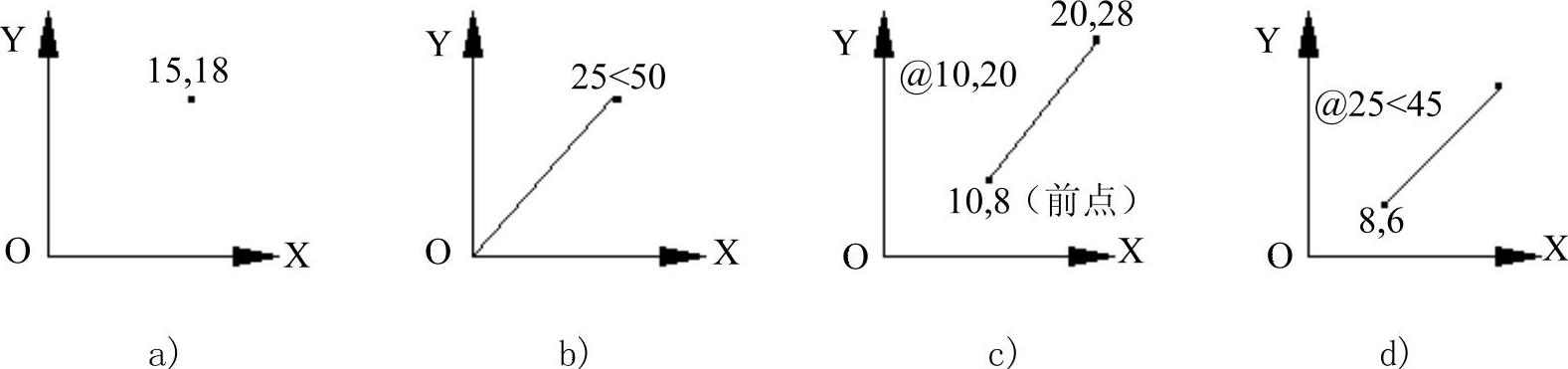
图1-20 数据输入方法
3.动态数据输入
按下状态栏上的 按钮,系统打开动态输入功能,可以在屏幕上动态地输入某些参数,例如,绘制直线时,在光标附近会动态地显示“指定第一点”,以及后面的坐标框,当前显示的是光标所在位置,可以输入数据,两个数据之间以逗号隔开,如图1-21所示。指定第一点后,系统动态显示直线的角度,同时要求输入线段长度值,如图1-22所示,其输入效果与“@长度<角度”方式相同。
按钮,系统打开动态输入功能,可以在屏幕上动态地输入某些参数,例如,绘制直线时,在光标附近会动态地显示“指定第一点”,以及后面的坐标框,当前显示的是光标所在位置,可以输入数据,两个数据之间以逗号隔开,如图1-21所示。指定第一点后,系统动态显示直线的角度,同时要求输入线段长度值,如图1-22所示,其输入效果与“@长度<角度”方式相同。
 (https://www.chuimin.cn)
(https://www.chuimin.cn)
图1-21 动态输入坐标值图
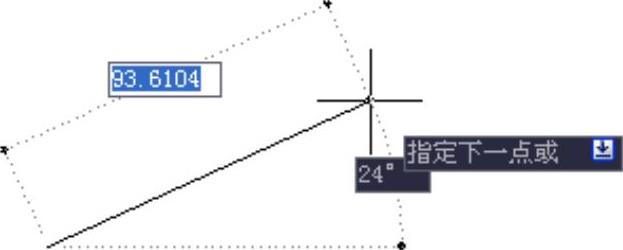
图1-22 动态输入长度值
下面分别讲述点与距离值的输入方法。
1.点的输入
绘图过程中,常常需要输入点的位置,AutoCAD提供了4种输入点的方式。
(1)用键盘直接在命令行中输入点的坐标。直角坐标有两种输入方式,即“x,y”(点的绝对坐标值,例如:100,50)和“@x,y”(相对于上一点的相对坐标值,例如:@50,-30)。坐标值均相对于当前的用户坐标系。
极坐标的输入方式为:“长度<角度”(其中,长度为点到坐标原点的距离,角度为原点至该点连线与X轴的正向夹角,例如:20<45)或“@长度<角度”(相对于上一点的相对极坐标,例如:@50<-30)。
(2)用鼠标等定标设备移动光标,单击左键在绘图区中直接取点。
(3)用目标捕捉方式捕捉屏幕上已有图形的特殊点(如端点、中点、中心点、插入点、交点、切点、垂足点等,详见第3章)。
(4)直接距离输入。先用光标拖拉出橡筋线确定方向,然后用键盘输入距离。这样有利于准确控制对象的长度等参数,例如要绘制一条10mm长的线段,方法如下:
命令:LINE↙
指定第一点:(在屏幕上指定一点)
指定下一点或[放弃(U)]:
这时在屏幕上移动鼠标指明线段的方向,但不要单击鼠标左键确认,如图1-23所示,然后在命令行中输入10,这样就在指定方向上准确地绘制了长度为10mm的线段。
2.距离值的输入
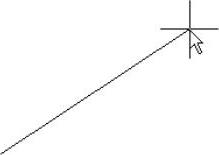
图1-23 绘制直线
在AutoCAD命令中,有时需要提供高度、宽度、半径、长度等距离值。AutoCAD提供了两种输入距离值的方式,即一种是用键盘在命令行中直接输入数值;另一种是在屏幕上拾取两点,以两点的距离值定出所需数值。
相关文章

草图绘制完成后,一般先进行几何约束,再进行尺寸的标注及修改,无须担心几何图元的大小是否正确。图1-59“应用程序选项”对话框图1-60“创建”“修改”“阵列”选项卡约束用于确定几何元素的相对位置和形状大小,草图约束有几何约束和尺寸约束,“约束”选项卡如图1-61所示。图1-61“约束”选项卡检查草图是否处于全约束状态。可使用自动标注尺寸图标按钮添加自动尺寸以完全约束草图。......
2025-09-29

参数快捷设定中的伺服设定、伺服调整、主轴设定、主轴调整、AICC调整的显示内容和设定操作与9.1节完全相同,其他栏参数的显示和快捷设定方法如下。伺服轴FSSB网络配置参数的显示和设定操作步骤如下:1)通过9.2.1节的快捷设定操作步骤1)、2),显示图9.2-1所示的CNC参数快捷设定栏目选择页面。......
2025-09-29

Arduino是源自意大利的一个开放源代码的硬件项目平台,该平台包括一块具备简单I/O功能的电路板以及一套程序开发环境软件。Arduino简化了单片机工作的流程,对AVR库进行了二次编译封装,把端口都打包好,寄存器、地址指针之类的基本不用管,大大降低了软件开发难度,适宜非专业爱好者使用,特别适合学生和一些业余爱好者使用。本文后续内容均在Arduino UNO板上编程。图7-1Arduino UNO R3的开发板......
2025-09-29

钢材现场快速鉴别方法有如下几种:1.火花鉴别钢材的火花鉴别法,是利用砂轮磨削钢材时发出的火花特征来区别其品种的。例如,热处理前为验证其钢材品种,常用火花鉴别一下后方可进行处理。金属材料的涂色标志用以表示钢号、钢类,涂在材料一端的端面或外侧。......
2025-09-29

图6-30 采用蓄能器的快速运动回路1—液压泵 2—溢流阀 3—单向阀 4—蓄能器 5—换向阀 6—液压缸图6-31 双泵供油快速运动回路1—大流量泵 2—小流量泵 3—外控式顺序阀 4—单向阀 5—溢流阀......
2025-09-29

净缝制图是按照服装成品的尺寸制图,图样中不包括缝份和贴边。毛缝制图是指衣片的外形轮廓线已经包括缝份和贴边在内的制图,剪切衣片和制作样板时不需要另加缝份和贴边。部件详图的作用是对某些缝制工艺要求较高、结构较复杂的服装部件除画结构制图外,再画详图加以补充说明,以便缝纫加工时进行参考。(一)制图比例制图比例的分档规定见表1-1。服装款式图的比例,不受以上规定限制。......
2025-09-29

项目描述本项目制作小区外景短片,使读者能够掌握在Premiere Pro CC 2017中创建和打开项目的基本操作,并了解使用Premiere Pro CC 2017制作影视作品的大致流程。图1-1小区外景短片效果项目目标掌握数字视频基础知识;掌握视频编辑软件常用窗口的功能;掌握Premiere Pro CC 2017的基本操作;掌握视频编辑相关的理论知识和专业术语;掌握使用Premiere Pro CC 2017处理视频的基本流程。......
2025-09-29

由中国歌剧舞剧院编纂的《绘画入门概述》,是一本很好的学画读本。通俗、生活、形象,容易“入门”,是培训基础性的艺术绘画教科书。中国歌剧舞剧院不仅重视自身的艺术创作,也为培养院内院外的绘画艺术人才打造了开阔的艺术基地。多年以来,组织、开设各种形式的绘画艺术的培训班,积累了丰富的经验。本书侧重绘画入门。同时,图文并茂、视角多样,针对性强,切中美术考级所需,也可以说是广大美术爱好者“入门”的工具书。......
2025-09-29
相关推荐